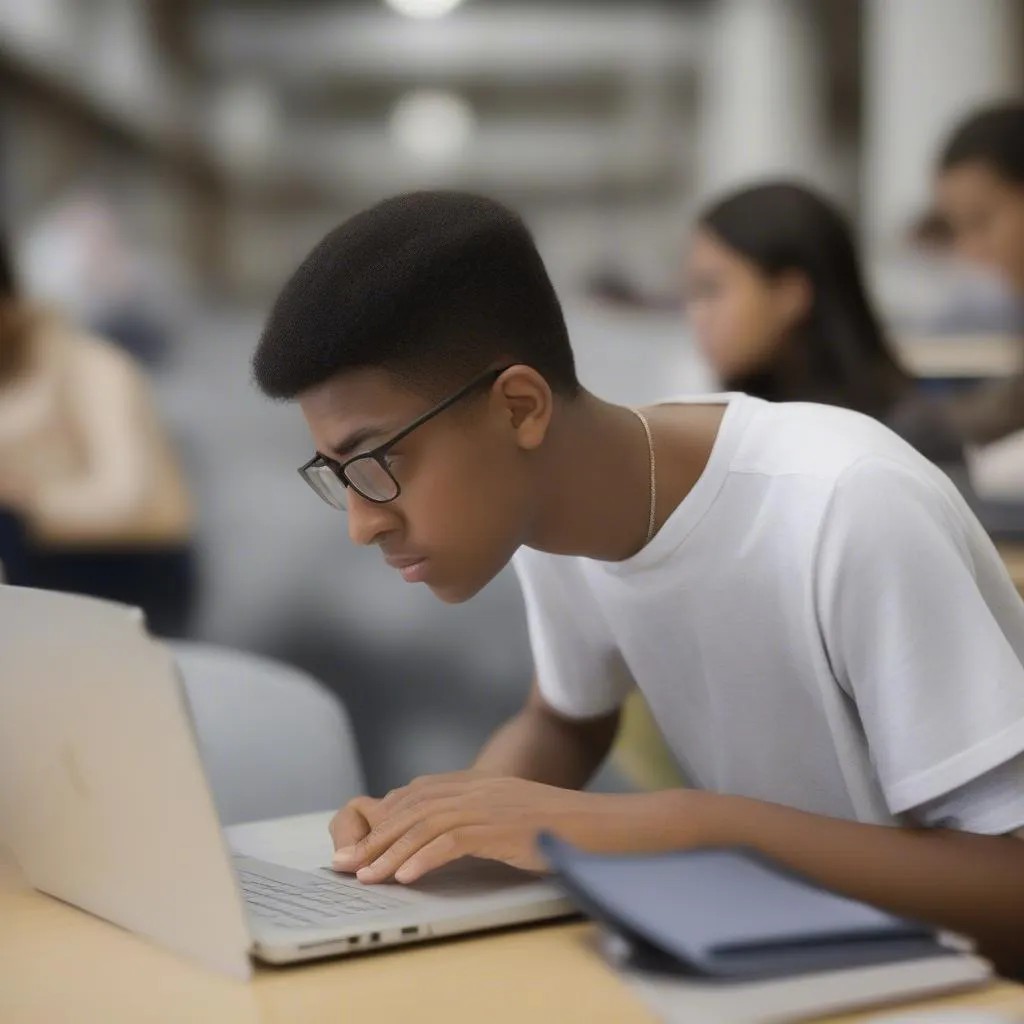“المذاكرة مع الزملاء تعزز التعلم” – هذا المثل لا يزال صحيحًا في العصر الرقمي. أصبح التعلم وتبادل المعرفة أسهل من أي وقت مضى بفضل المنصات عبر الإنترنت. يعتبر زوم Zoom أحد الأدوات الفعالة التي تساعد على ربط الناس، وخاصة في مجال التعليم. إذن، كيف تنشئ فصلًا دراسيًا على زوم Zoom بشكل فعال؟ دعونا نتعرف على ذلك مع “تعلّم كيف”! يمكنك أيضًا الرجوع إلى كيفية الدخول إلى زوم للتعلم عبر الإنترنت.
زوم – أداة فعالة لدعم التعلم عبر الإنترنت
يُعرف زوم Zoom بأنه “فصل دراسي متنقل” مريح. فهو لا يساعد فقط في توفير الوقت والجهد في التنقل، بل يربط أيضًا العديد من المتعلمين في كل مكان. صرح الأستاذ فام فان توان، وهو خبير تعليمي رائد، في كتابه “التعليم 4.0”: “إن تطبيق التكنولوجيا في التدريس هو اتجاه حتمي، وزوم Zoom هو أحد الأدوات الرائدة”.

دليل تفصيلي حول كيفية إنشاء فصل دراسي على زوم Zoom
لإنشاء فصل دراسي على زوم Zoom، تحتاج إلى اتباع الخطوات التالية:
- تسجيل حساب زوم: إذا لم يكن لديك حساب، فأنت بحاجة إلى التسجيل مجانًا على موقع Zoom.us.
- تسجيل الدخول إلى الحساب: بعد التسجيل، قم بتسجيل الدخول إلى حسابك.
- جدولة الدرس: انقر فوق “Schedule” لجدولة الدرس. تحتاج إلى تسمية الفصل الدراسي، وتاريخ ووقت البدء والانتهاء، وكلمة المرور (إذا لزم الأمر).
- إعداد الخيارات: يمكنك تخصيص الإعدادات مثل السماح للطلاب بتشغيل الكاميرا والميكروفون ومشاركة الشاشة وما إلى ذلك.
- إرسال رابط الدعوة: بعد الانتهاء من الإعداد، سيوفر لك زوم Zoom رابطًا. أرسل هذا الرابط إلى الطلاب حتى يتمكنوا من الانضمام إلى الفصل الدراسي.
يعتقد البعض أن المكان الذي تتعلم فيه ليس مهمًا، والأهم هو “التعلم يجب أن يسير جنبًا إلى جنب مع التطبيق”. زوم Zoom هو مجرد أداة دعم، ويعتمد التعلم الجيد أم لا على كل شخص على حدة.

بعض الأسئلة الشائعة عند إنشاء فصل دراسي على زوم Zoom
كيف يمكنني مشاركة الشاشة على زوم؟
لمشاركة الشاشة، ما عليك سوى النقر فوق الزر “Share Screen” في الجزء السفلي من الشاشة. يمكنك اختيار مشاركة الشاشة بأكملها أو مجرد تطبيق معين. إذا كنت مهتمًا بالرسم على الشاشة في الفصل الدراسي، فتعرف على المزيد حول كيفية الرسم على زوم على جهاز الكمبيوتر للطلاب.
هل يمكنني تسجيل الدرس على زوم؟
نعم، يمكنك بالتأكيد تسجيل الدرس ليراجعه الطلاب لاحقًا. هذه الميزة مفيدة جدًا للأشخاص المشغولين الذين لا يستطيعون الحضور مباشرة. شاركت السيدة نجوين ثي لان، معلمة في مدرسة هانوي – أمستردام الثانوية المتخصصة: “يساعد تسجيل المحاضرات على زوم Zoom طلابي على مراجعة المعرفة بسهولة”.
ماذا أفعل إذا واجهت مشاكل فنية أثناء التعلم على زوم؟
إذا واجهت مشاكل، يمكنك الاتصال بقسم دعم زوم Zoom أو طلب المساعدة من شخص ذي خبرة. يساعد التحضير الدقيق قبل الدرس أيضًا في تقليل المشكلات المحتملة إلى الحد الأدنى. يمكنك أيضًا الرجوع إلى كيفية إعداد جهات اتصال المعلمين والطلاب للاتصال بسهولة عند الحاجة.

خاتمة
إنشاء فصل دراسي على زوم Zoom ليس بالأمر الصعب على الإطلاق. فقط القليل من الوقت للتعلم والممارسة، ستتمكن من استخدام هذه الأداة المفيدة ببراعة. يأمل “تعلّم كيف” أن يكون هذا المقال قد قدم لك معلومات مفيدة. يرجى ترك تعليق أدناه إذا كان لديك أي أسئلة. لا تنس مشاركة هذا المقال مع أصدقائك وأقاربك! يمكنك أيضًا معرفة المزيد حول كيفية التسجيل في مقررات جامعة دوي تان أو كيفية دراسة الجغرافيا بشكل جيد على موقعنا. يرجى الاتصال بالرقم: 0372888889، أو زيارة العنوان: 335 Nguyen Trai, Thanh Xuan, Hanoi. لدينا فريق خدمة عملاء على مدار الساعة طوال أيام الأسبوع.